Як встановити пароль на iPhone та iPod Touch
Встановіть a пароль на вашому iPhone або iPod touch, щоб захистити особисту інформацію — фінансову інформацію, фотографії, електронні листи, текстові повідомлення тощо — яка зберігається на мобільному пристрої. Без пароля будь-хто, хто має фізичний доступ до пристрою, може отримати доступ до цієї інформації. Введення пароля на пристрій забезпечує надійний рівень безпеки для конфіденційних даних. Крім того, ви повинні встановити пароль для використання Face ID або Touch ID.
Усі підтримувані версії iOS підтримують паролі. Для Touch ID потрібен iPhone від 6 до iPhone 8 або iPod touch поточного покоління. Для ідентифікації обличчя потрібен iPhone X або новіший.

Як встановити пароль на iPhone
Щоб встановити пароль на своєму пристрої:
Відкрийте Налаштування додаток.
Торкніться Touch ID і пароль (або Face ID і пароль на iPhone X або новіших пристроях). Якщо ви зареєстрували пароль, введіть його, щоб відкрити екран налаштувань.
Торкніться Увімкніть пароль.
-
Введіть 6-значний пароль. Виберіть те, що ви можете легко запам’ятати.
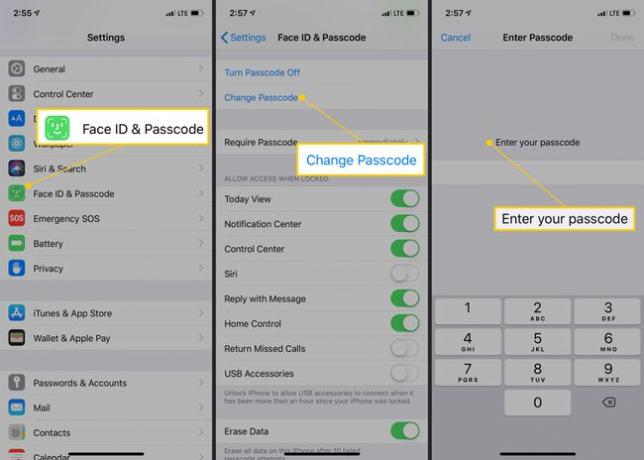
-
Підтвердьте пароль, знову ввівши той самий пароль.
Якщо ви думаєте, що забудете його, ви можете записати свій пароль і зберігати його в безпечному місці. Якщо ви втратили пароль, перегляньте нашу статтю про як впоратися із забутим паролем.
Вас також можуть попросити увійти в систему Apple ID. Якщо так, введіть пароль свого Apple ID і торкніться Продовжуйте.
Тепер iPhone захищений паролем. Вам буде запропоновано ввести його, коли ви розблокуєте або ввімкнете iPhone або iPod touch. Код доступу ускладнює доступ до телефону неавторизованим користувачам.
Touch ID та пароль для iPhone
Усі iPhone від 5S до серії iPhone 8 (та декілька інших мобільних пристроїв Apple) оснащені сканером відбитків пальців Touch ID. Touch ID замінює введення пароля, коли ви купуєте товари в iTunes Store і App Store, авторизувати транзакції Apple Pay та розблокувати пристрій. Існують випадки, коли вас можуть попросити ввести пароль для додаткової безпеки, наприклад, після перезавантаження пристрою.
Якщо iPhone було відремонтовано, він потенційно вразливий до помилки 53, пов’язаної з Touch ID. Дізнайтеся про помилку iPhone 53 і як її виправити.
Face ID і пароль для iPhone
На iPhone X, система розпізнавання обличчя Face ID замінила Touch ID. Він виконує ті ж функції, що й Touch ID — вводить ваш пароль, авторизує покупки тощо — але виконує це шляхом сканування вашого обличчя замість пальця.
Параметри пароля iPhone
Після того, як ви налаштували пароль на телефоні, точніше налаштуйте те, що ви можете, а що не можете робити, не вводячи код доступу (або ввівши його, або за допомогою Touch ID або Face ID). Варіанти пароля включають:
- Потрібний пароль: Цей параметр визначає, як довго iPhone залишається розблокованим, коли він не використовується. Чим швидше блокується екран, тим безпечніший телефон від людей, які хочуть підглядати. Компроміс полягає в тому, що вам, можливо, доведеться вводити пароль частіше.
Занадто багато невдалих спроб розблокувати iPhone за допомогою неправильного пароля виводить його з ладу. Перегляньте наш матеріал, щоб дізнатися як виправити помилку «iPhone вимкнено»..
- Голосовий набір: Перемістіть цей повзунок у положення «увімкнено/зелено», щоб телефонувати («Дзвонити мамі на роботу»), розмовляючи зі своїм iPhone, не розблоковуючи його. Однак ви можете не захотіти встановлювати цей параметр. У багатьох людей є «дім» або «тато» чи щось подібне Адресна книга iPhone. Злодію, у якого є телефон, не потрібен пароль, щоб вказати телефону зателефонувати одному з цих контактів.
- Перегляд сьогодні: Цей погляд на Центр сповіщень містить інформацію про ваш календар і ваш день. Перемістіть повзунок у положення вимкнено/білий, щоб вимагати введення пароля для його перегляду.
- Останні сповіщення: Це схоже на налаштування перегляду сьогодні, але надає доступ до більшого набору останніх сповіщень від програми, а не тільки сьогодні.
- Центр управління: Хочете отримати доступ до параметрів і ярликів у Центр управління без розблокування iPhone? Перемістіть повзунок на увімкнено/зелений.
- Siri: На пристроях iPhone 4S і новіших версій відкрийте Siri з заблокованого екрана, утримуючи кнопку Кнопка "Додому (або, на останніх моделях, бікова кнопка). Це дозволяє комусь отримати доступ до деяких функцій телефону, навіть якщо він захищений паролем. Заблокуйте роботу Siri без пароля, перемістивши цей повзунок у положення вимкнено/білий.
- Відповісти повідомленням: Це надсилає текстове повідомлення з заблокованого екрана тому, хто телефонує вам — часто щось на кшталт «Зателефонувати через 10 хвилин». Перемістіть повзунок у положення вимкнено/білий, щоб вимкнути Відповідь повідомленням.
- Домашній контроль: iOS 10 представила додаток Home, який керує пристроями розумного дому. Це налаштування забороняє будь-кому, хто має телефон, надсилати інструкції вам HomeKit охоронні, освітлювальні та інші пристрої.
- Повернути пропущені дзвінки: Якщо цей параметр увімкнено, ви можете повернути пропущений виклик із заблокованого екрана, не вводячи пароль.
- Видалити дані: Ідеальний спосіб захистити дані від сторонніх очей. Перемістіть цей повзунок на увімкнено/зелений, і коли хтось введе неправильний пароль 10 разів на пристрої, усі дані на пристрої автоматично видаляються. Не найкращий вибір, якщо ви регулярно забуваєте свій пароль, але він може бути потужним інструментом безпеки.
